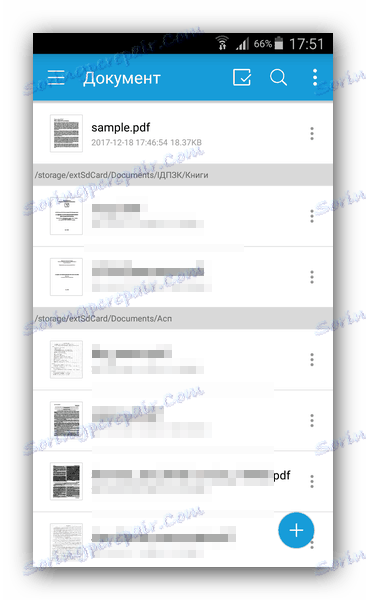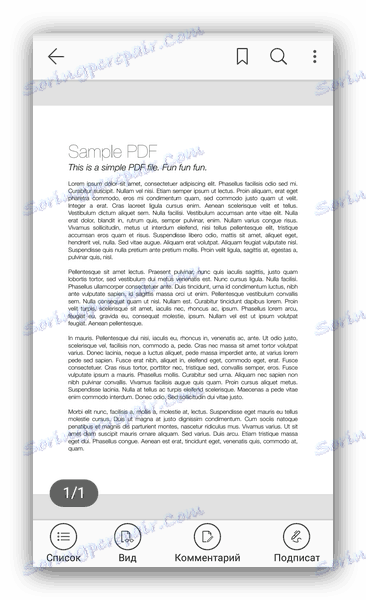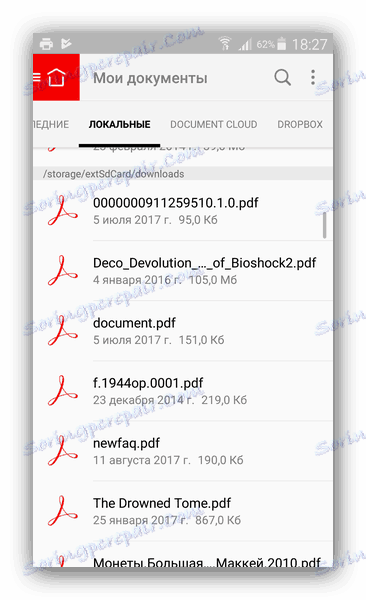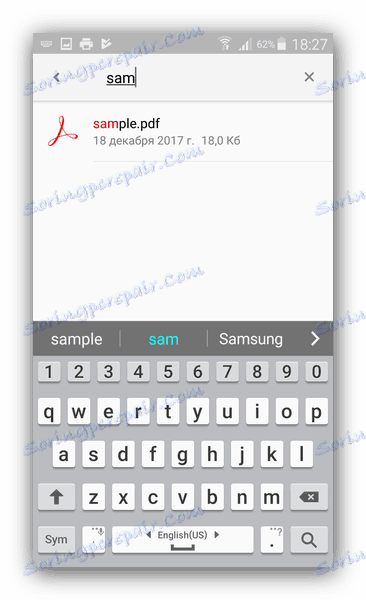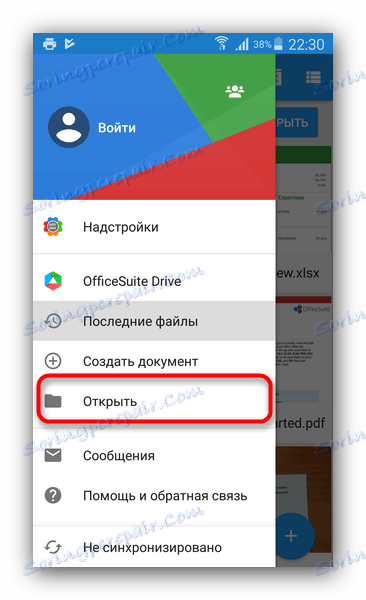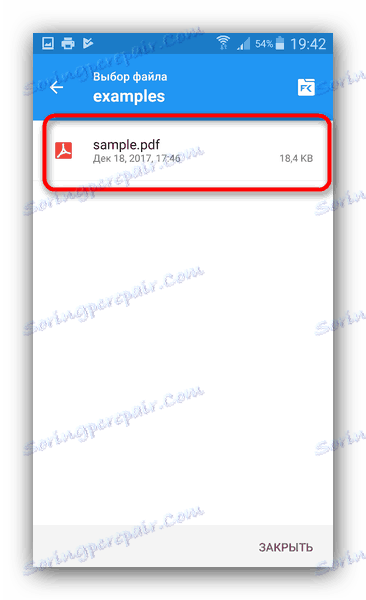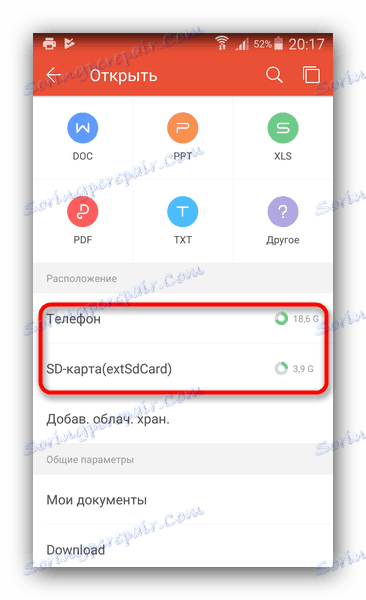Otvorte súbory PDF v systéme Android
Formát dokumentu PDF je jednou z najobľúbenejších možností distribúcie e-kníh. Mnohí používatelia často používajú svoje zariadenia so systémom Android ako nástroje na čítanie a skôr či neskôr majú otázku - ako otvoriť knihu PDF na smartphone alebo tablete? Dnes vám predstavíme najobľúbenejšie možnosti riešenia tohto problému.
obsah
Otvorte PDF v systéme Android
Dokument môžete otvoriť v tomto formáte niekoľkými spôsobmi. Prvým je použitie aplikácií určených na tento účel. Druhou možnosťou je použiť program na čítanie elektronických kníh. Treťou položkou je použitie kancelárskych balíčkov: v mnohých z nich sú nástroje na prácu s PDF. Začnime so špecializovanými programami.
Metóda 1: Foxit PDF Reader & Editor
Verzia pre Android obľúbený divák Dokumenty vo formáte PDF sú jednou z najlepších možností na prácu s takýmito dokumentmi na smartphone alebo tablete.
Stiahnite si Foxit PDF Reader & Editor
- Spustite aplikáciu, prechádzajte úvodnou inštrukciou - je to takmer zbytočné. Pred otvorením okna dokumentov.
![Hlavné okno v aplikácii Foxit Reader]()
Zobrazuje všetky súbory PDF vo vašom zariadení. Nájdite medzi nimi prehľadávanie v zozname (aplikácia určuje umiestnenie dokumentu) alebo pomocou vyhľadávania (tlačidlo s lupou v pravom hornom rohu). V druhom z nich stačí zadať prvé znaky názvu knihy. - Po nájdení súboru klepnite naň 1 krát. Súbor sa otvorí na prezeranie.
![Otvorte dokument vo vyhľadávaní Foxit Reader]()
Proces zisťovania môže trvať určitý čas, jeho trvanie závisí od charakteristík zariadenia a objemu samotného dokumentu. - Používateľ si môže pozrieť nastavenia prehliadania, možnosť komentovať dokument a zobraziť prílohy.
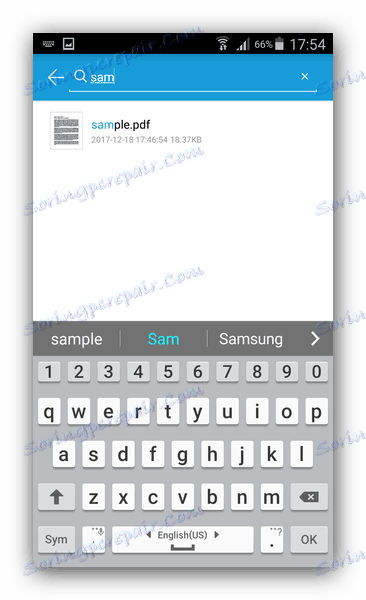
Z nedostatkov tejto metódy vyplývajú pomalé práce na slabých zariadeniach s menej ako 1 GB pamäte RAM, nepohodlným rozhraním správcu dokumentov a dostupnosťou platených obsahov.
Metóda 2: Program Adobe Acrobat Reader
Prirodzene existuje aj oficiálna aplikácia na prezeranie súborov PDF od tvorcov tohto formátu. Možnosti pre neho sú malé, avšak s úlohou otvárania týchto dokumentov to zvládne celkom dobre.
Stiahnite si Adobe Acrobat Reader
- Spustite aplikáciu Adobed Acrobat Reader. Po úvodnej inštrukcii sa dostanete do hlavného okna aplikácie, kde klepnete na kartu "Miestne" .
- Rovnako ako v programe Foxit PDF Reader & Editor, uvidíte správcu dokumentov, ktorý je uložený v pamäti vášho zariadenia.
![Karta Miestne v čítači Adobe Acrobat (Android)]()
Môžete nájsť požadovaný súbor v zozname alebo použiť vyhľadávanie, ktoré je implementované presne tak, ako v programe Foksit PDF Reader.![Nájdený dokument vo vyhľadávacom programe Adobe Acrobat Reader (Android)]()
Po nájdení dokumentu, ktorý chcete otvoriť, stačí klepnúť na ňu. - Súbor sa otvorí na zobrazenie alebo iné manipulácie.
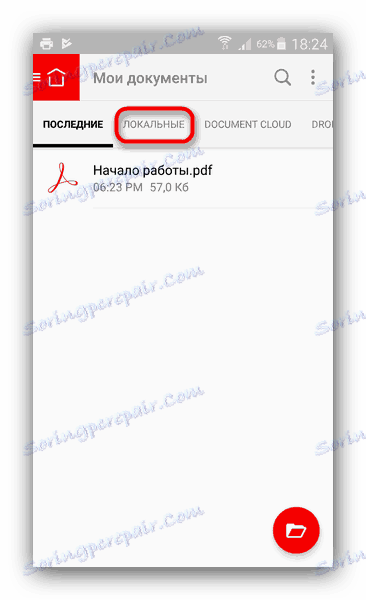

Aplikácia Acrobat Reader vo všeobecnosti funguje stabilne, ale s niektorými dokumentmi chránenými prostredníctvom DRM odmieta pracovať. A tradične pre takéto aplikácie sú problémy s otváraním veľkých súborov na rozpočtových zariadeniach.
Metóda 3: Mesiac + čítačka
Jeden z najpopulárnejších aplikácií na čítanie kníh o smartphoneoch a tabletoch. V poslednej dobe priamo, bez potreby inštalácie doplnku, podporuje zobrazovanie dokumentov PDF.
- Otvorením aplikácie kliknite na tlačidlo ponuky vľavo hore.
- Z hlavnej ponuky vyberte možnosť Moje súbory .
- Prejdite do priečinka so súborom, ktorý potrebujete vo formáte PDF. Ak chcete ho otvoriť, kliknite naň.
- Kniha alebo dokument budú otvorené na prezeranie.
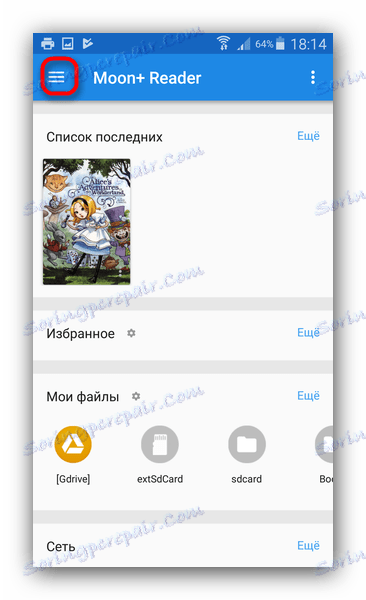
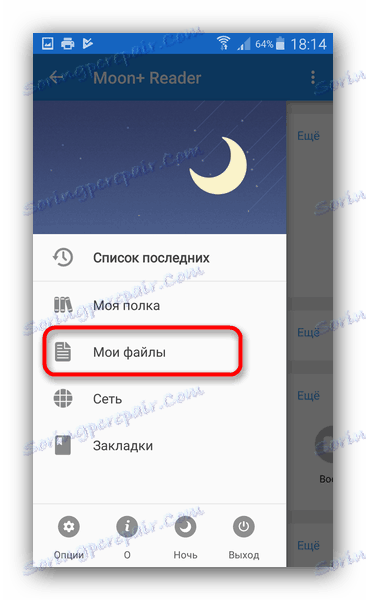
Pri prvom spustení aplikácia zobrazí zdrojové adresáre. Vyberte požadovanú položku a kliknite na tlačidlo "OK" . 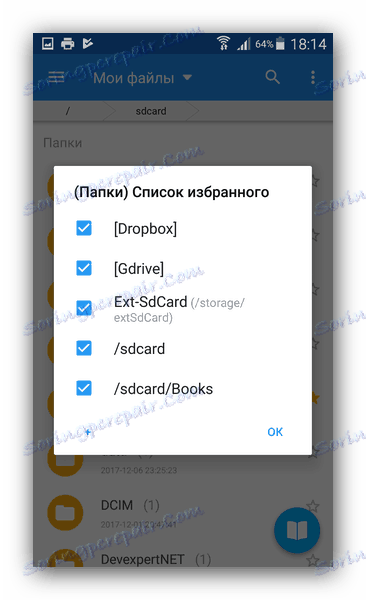
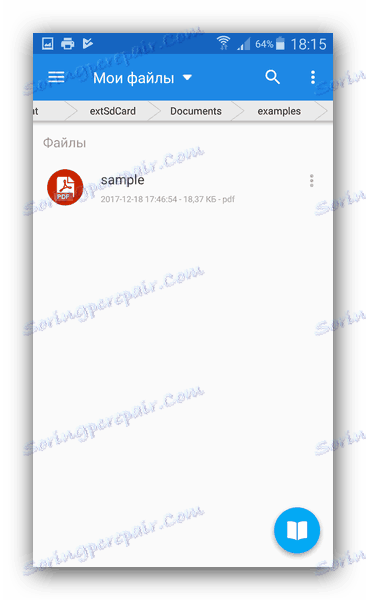
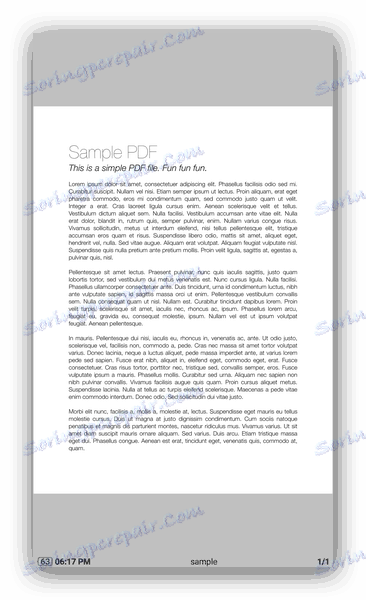
Nevýhody tejto metódy možno považovať možno za najstabilnejšiu prácu (ten istý dokument, ktorý aplikácia nie je vždy otvorená), potrebu nainštalovať doplnok PDF na niektorých zariadeniach, ako aj dostupnosť reklamy vo voľnej verzii.
Metóda 4: PocketBook Reader
Multifunkčný čítač aplikácií s podporou mnohých formátov, medzi ktorými bolo aj miesto pre PDF.
Stiahnite si PocketBook Reader
- Otvorte aplikáciu. V hlavnom okne kliknite na tlačidlo ponuky označené na snímke obrazovky.
- Z ponuky vyberte "Zložky" .
- Nájdete sa v zabudovanom správcovi súborov PocketBuilder Reader. V ňom postupujte podľa umiestnenia knihy, ktorú chcete otvoriť.
- Kniha bude otvorená pre budúce prezeranie.
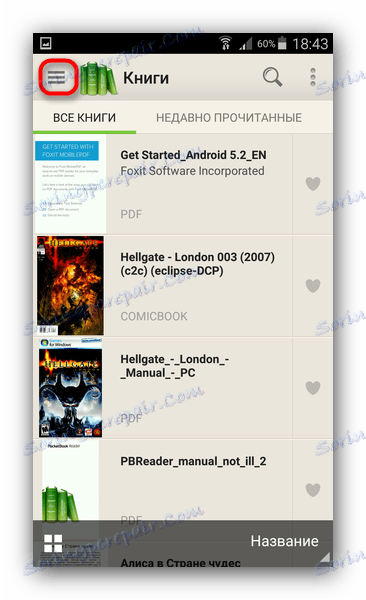
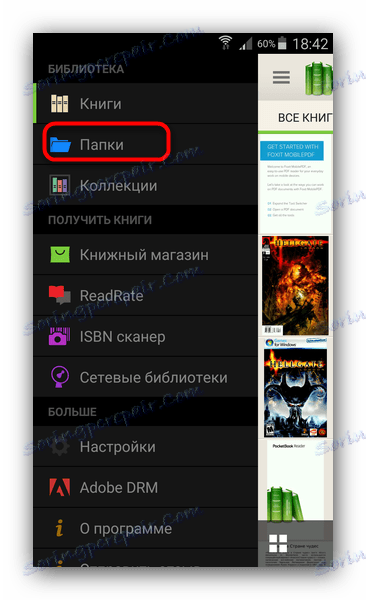
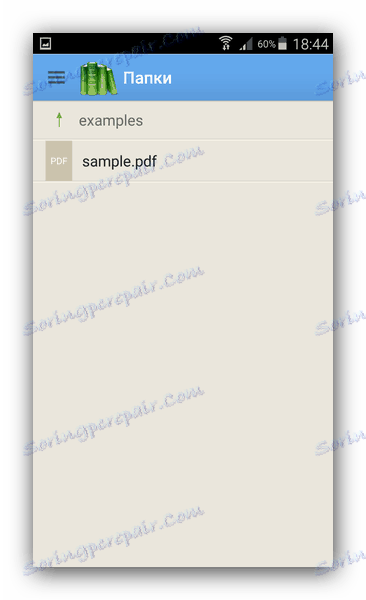
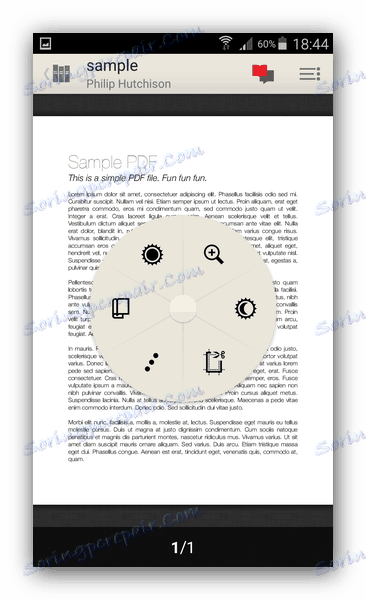
Tvorcovia aplikácie sa ukázali ako pomerne úspešní a pohodlní výrobcovia - bez a bez reklamy, ale príjemný dojem môže byť rozmaznaný chybami (nie častými) a pevným objemom, ktorý zaberá.
Metóda 5: Editor OfficeSuite + PDF
Jeden z najbežnejších kancelárskych balíkov v systéme Android takmer od okamihu jeho zobrazenia na tomto OS má funkčnosť pre prácu so súbormi PDF.
Stiahnite si OfficeSuite + PDF Editor
- Otvorte aplikáciu. Vstúpte do ponuky kliknutím na príslušné tlačidlo vľavo hore.
- Z ponuky vyberte možnosť "Otvoriť" .
![Otvorte položku v hlavnej ponuke balíka OfficeSuite]()
Služba Office ponúka nainštalovanie správcu súborov. Môžete to preskočiť kliknutím na tlačidlo "Nie teraz" . - Vstavaný prieskumník sa otvorí, mali by ste prejsť do priečinka, kde je uložená kniha, ktorú chcete otvoriť.
![Dokumentujte v zabudovanom programe OfficeSuite Explorer]()
Ak chcete otvoriť súbor, jednoducho klepnite naň. - Kniha vo formáte PDF bude otvorená na prezeranie.
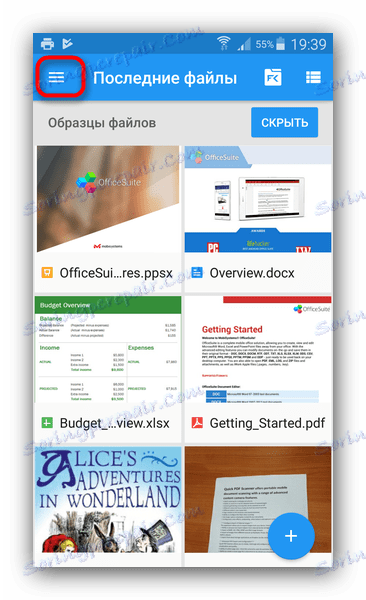
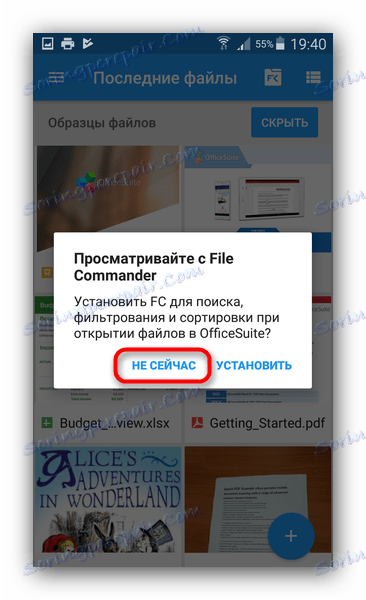
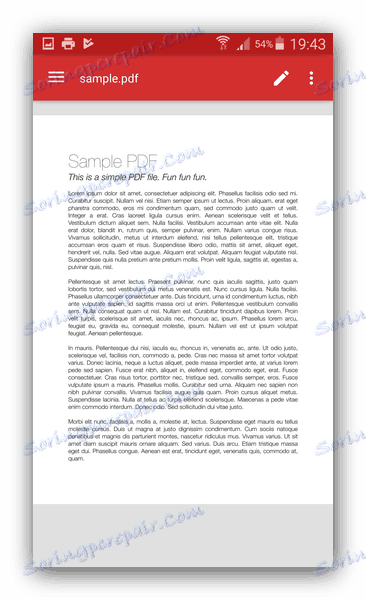
Tiež jednoduchý spôsob, ktorý je obzvlášť užitočný pre fanúšikov aplikačných kombinácií. Avšak mnohí používatelia OfficeSuite sa sťažujú na brzdy a nepríjemné reklamy v bezplatnej verzii, takže majte na pamäti.
Metóda 6: WPS Office
Veľmi populárny balík mobilných kancelárskych aplikácií. Rovnako ako konkurencia, je tiež schopný otvoriť PDF dokumenty.
- Spustite Office UPU. Keď v hlavnom menu kliknete na tlačidlo "Otvoriť" .
- Na karte Objav dokumentov prejdite nadol a uvidíte ukladanie súborov v zariadení.
![Zdroje údajov pre službu WPS Office]()
Prejdite na potrebnú sekciu a potom prejdite do priečinka, ktorý obsahuje súbor PDF, ktorý chcete zobraziť. - Klepnutím na dokument ho otvoríte v režime prezerania a úpravy.
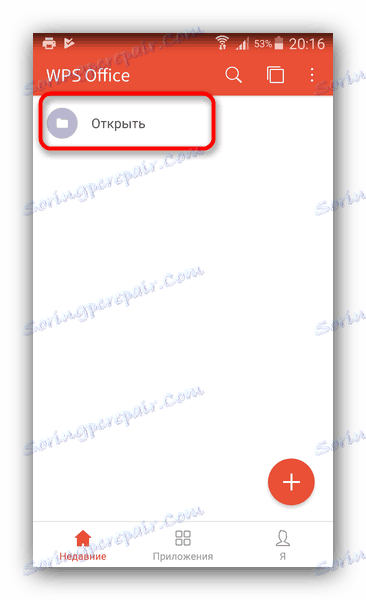
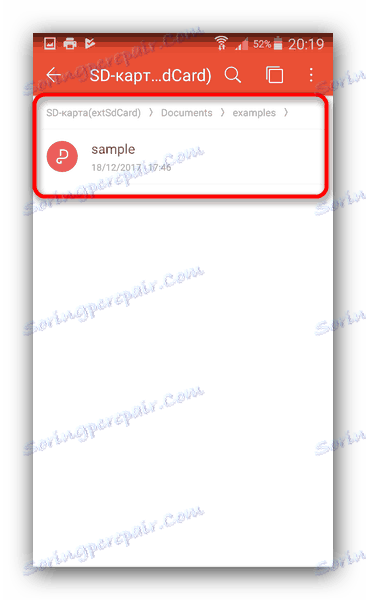
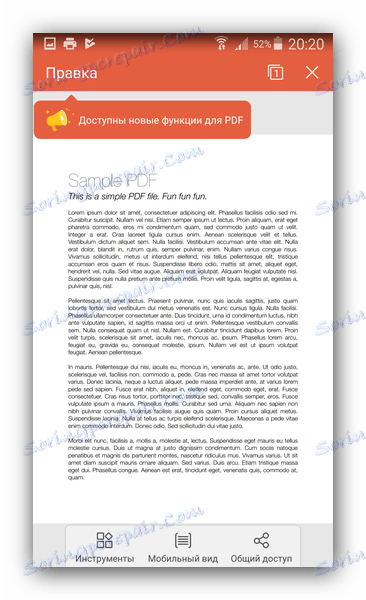
Služba WPS Office nie je bez mínusov - program sa často spomaľuje aj na výkonných zariadeniach. Navyše v bezplatnej verzii je tiež obsedantná reklama.
Samozrejme, uvedený zoznam nie je zďaleka vyčerpávajúci. Avšak vo väčšine prípadov sú tieto aplikácie viac než dosť. Ak poznáte alternatívy, vitajte na pripomienky!